SK Zamestnanec: Zavedenie zamestnanca
Zavedenie nového zamestnanca má svoje pravidlá, ktoré vám popíšeme v tomto článku. Pravidlá sú tiež pre otvorenie nového pracovného pomeru či znovuotvorenie pracovného pomeru, napr. zamestnanca, ktorý vo firme pracoval pred niekoľkými rokmi a nájdete ho iba v personalistike.
Základné informácie pre zavedenie zamestnanca
- Jeden zamestnanec = jedno osobné číslo
- POZOR: toto pravidlo neplatí v prípade UČNE a jeho ďalšieho pracovného pomeru, napr. DPP. V tomto prípade bude mať jeden zamestnanec pre kategóriu učeň jedno osobné číslo a pre iný pracovný pomer druhé osobné číslo (program pri ukladaní druhého osobného čísla upozorní na chybu, ale ide iba o upozornenie, ktoré stačí potvrdiť)
- Nových zamestnancov a nové pracovné pomery zadávame vždy v module PERS a mzdová účtovníčka si následne týchto zamestnancov či nové pracovné pomery prevezme v module Mzdy v mesiaci nástupu:
- v mesiaci nových nástupov po kliknutí na tlačidlo Mzdy sa otvorí automaticky tabuľka s novými nástupmi
- na paneli nástrojov je tlačidlo Prevzatie do miezd
- vo funkcii Ďalšie funkcie – Prevzatie nových nástupov
Pri zavedení nového zamestnanca sú povinné vždy tri údaje
1. osobné číslo (L0001)
- osobné číslo sa predvyplní (ako pokračovanie už zavedeného či nového radu), ale je možné toto osobné číslo zmeniť už pri zadávaní nového zamestnanca
- osobné číslo po uložení zamestnanca nemožno potom voľne zmeniť, je nutné mať prístup do servisného programu, kde sa osobné číslo zmeniť dá
2. poradie pracovného pomeru (L0004)
- pri otvorení pracovného pomeru (PP) rešpektujte navrhnuté číslovanie (ako prvé je vždy PP = 0 a následne nepreskakujte očíslovanie)
- poradie slúži na odlíšenie pracovného pomeru
3. srředisko (L0002)
- zadávať je možné iba existujúce strediská z číselníka vo funkcii Mzdy 2-6 Strediska
Všeobecné podmienky pre pracovných pomerov u jedného zamestnanca
Pokiaľ zamestnanec ukončí pracovný pomer uprostred mesiaca, a ešte ten istý mesiac opäť nastúpi do organizácie, zamestnanec vždy nastúpi pod rovnakým osobným číslom, ale je potrebné tieto pracovné pomery odlíšiť, a to znakom pracovného pomeru (teda 1, 2…).
Nie je možné v jednom mesiaci zavrieť a ihneď otvoriť ďalší pracovný pomer pod rovnakým číslom pracovného pomeru, napr. ukončenie pracovného pomeru HPP „na jednotke“ je k dátumu 15.3. a od 20.3. chcete otvoriť opäť „na jednotke“ DPP – tento model JE CHYBNÝ. Správne riešenie: ukončíte PP = 1 k 15.3. a otvorte nový PP = 2 od 20.3.
V prípade, že ukončí zamestnanec v jednom mesiaci pracovný pomer av inom mesiaci opäť nastúpi do organizácie, odporúčame znovu otvoriť tento ukončený pracovný pomer – vysvetlenie, ako na to, nájdete nižšie
Je potrebné v jednom kalendárnom roku odlišovať druhy pracovných pomerov, preto neodporúčame striedať HPP s dohodou (DPP či DPČ) – najmä kvôli tvorbe mzdového listu, ale naopak DPP a DPČ sa bežne strieda v rámci jedného roka na jednom pracovnom pomere (napr. na „ jednotke“). Avšak za predpokladu, že vždy v jednom mesiaci skončí jedna dohoda av nasledujúcom začne nová.
Program neumožní:
- zadať zamestnancov na neexistujúce stredisko
- zaviesť dvoch zamestnancov s rovnakým osobným číslom
Pripomenutie časového fungovania modulu PERS a MZDY:
- modul PERSONALISTIKA funguje v otvorenom kalendárnom mesiaci
- modul MZDY funguje v otvorenom účtovnom mesiaci
Zavedenie nového zamestnanca – nové osobné číslo
- funkcie Pers 1-1: tlačidlo + a zvoľte Nové Os.č.
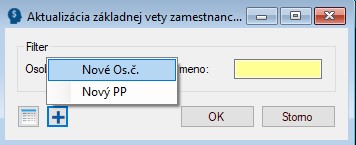
- po kliknutí na Nové os.č.:
- zadáme správne osobné číslo (číslo je možné zmeniť podľa potreby, nie je nutné nechávať predvybrané)
- znak pracovného pomeru necháme defaultne (prvý pracovný pomer bude vždy 0 potom zachovajte číselný rad)
- a vyberieme existujúce stredisko
- potom sa otvorí prázdna karta zamestnanca, ktorou prejdete kartu po karte a vyplníte povinné údaje a vami bežne zadávané údaje
- doplnenie základnej skupiny údajov program automaticky kontroluje a bez ich doplnenia neumožní danú vetu uložiť, sú to tieto údaje:
L3001 Príjemní, meno, titul
L3004 Rodné číslo (ak nepoznáte RČ za lomítkom, zapíšte iba prvých 6 čísel)
L3009 Adresa bydliska
L3201 Dátum vzniku pracovného pomeru
L3204 Kategória
L3206 Skupina pracujúcich
L3207 Druh pracovného pomeru
- pri vyplnení hodnoty L3207 = 1 alebo 2, program automaticky doplní 1 do údajov: L4109 uplatnenie zľavy a L4110 podpísané vyhlásenie – čo uvidíte až pri preberaní do modulu Mzdy)
- pri vyplnení hodnoty L3207 = 7, 8 alebo 19 (DPČ, DPP, štatutárny zástupca mimo pracovného pomeru), program automaticky doplní 1 do údaja L4113 (nie je možné nagenerovať odpracovaný časový fond)
- v oboch prípadoch je nutné zmeniť údaj ručne, pokiaľ nemá zamestnanec podpísané vyhlásenie alebo chcete, aby sa fond pri dohodách a štatutárneho zástupcu generoval
- POZOR: pri učňoch musíte údaj L4113 generovať časový fond vypnúť ručne
Ďalšie dôležité údaje a ich funkcie
L3200 Dátum začiatku výkonu pracovného pomeru sa doplní iba v prípade, keď je dátum odlišný od L3201, ak je rovnaký, ponechajte tento údaj prázdny
L4022 Zákonný týždenný pracovný úväzok – program doplní automaticky podľa základného nastavenia vo funkcii Mzdy 2-7-1, v prípade potreby ho prepíšte
L4023 Iný týždenný úväzok – doplníte iba vtedy, ak je iný úväzok kratší ako zákonný týždenný úväzok – POZOR: zákonný týždenný úväzok sa neprepisuje!
L3322 Nárok na riadnu dovolenku – program automaticky doplní podľa počtu týždňov v nastavení vo funkcii Mzdy 2-7-1
L6014 Číslo kalendára – program automaticky doplní 0, teda základný kalendár
Po prevzatí do MEZD z Personalistiky:
L4109 Uplatnenie zľavy na daň – program automaticky doplní 1 (pokiaľ sa v prvom mesiaci zdaniteľná čiastka neuplatní, ale je potrebné uplatniť až od nasledujúceho mesiaca, zadajte č. 2 av nasledujúcom období sa údaj sám zmení na 1)
L4110 Podpísal vyhlásenie k dani – program automaticky doplní 1, tzn. podpísal vyhlásenie; v prípade, že nepodpísal vyhlásenie k dani, nutné údaje L4019 a L4110 zmeniť ručne na 0
L4301 Zápis o nástupe pracovníka do organizácie – program automaticky nastaví 1 – Nový nástup, keď sa vyplnia údaje: L3200 alebo L3201 (dátum vzniku či začiatku pracovného pomeru a zhoduje sa s mesiacom a rokom spracovania, je vyplnený údaj L4013 alebo L4016 (základný mesačný či základná hodinová mzda), pre správny výpočet priemerného zárobku pre pracovnoprávne vzťahy a denného vymeriavacieho základu pre ND
Zavedenie nového pracovného pomeru – rovnaké osobné číslo, nový pracovný pomer
- funkcie PERS 1-1 nebo MZDY 2-1-1
- pre každú uzavretú pracovnú zmluvu (dohodu) je nutné otvoriť samostatnú vedľajšiu vetu
- pre otvorenie nového pracovného pomeru zadajte meno, osobné číslo či časť mena a kliknite na + a Nový PP
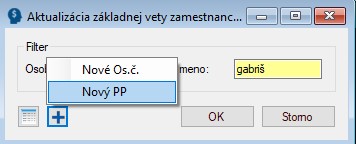
- otvorí sa už známa tabuľka s osobným číslom (to sa nezmení) a s novým druhom pracovného pomeru – to nemeňte a vyberte existujúce stredisko a otvorí sa karta zamestnanca, ktorá je už predvyplnená základnými personálnymi údajmi; údaje o pracovnom pomere zadané nie sú, tie musíte zadať podľa novej pracovnej zmluvy (dohody)
- ak zadávate nový pracovný pomer v module Personalistika (čo sa odporúča), opäť sa vám ponúkne na prevzatie tento zamestnanec v module Mzdy
Zavedenie nového pracovného pomeru – rovnaké osobné číslo, znovu otvorenie pracovného pomeru
- funkcie PERS 1-1 nebo MZDY 2-1-1
- otvorte okno Otvoriť okno nástupov/výstupov v karte zamestnanca a nižšie kliknite na tlačidlo Nový nástup
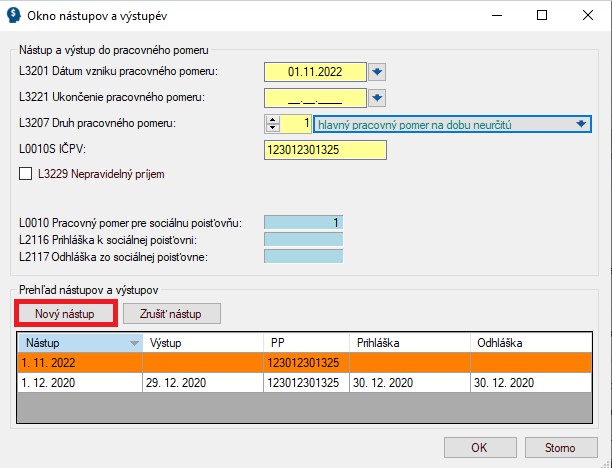
- po kliknutí na Nový nástup sa vám otvorí nové Okno nástupov a výstupov (viď obrázok nižšie) pre zadanie nových údajov vzťahujúce sa k novému PP (dátum vzniku PP, prípadne ukončenie PP, druh PP,…) a po kliknutí na OK sa vám údaje uloží a môžete pokračovať v úprave údajov pre tento nový druh pracovného pomeru
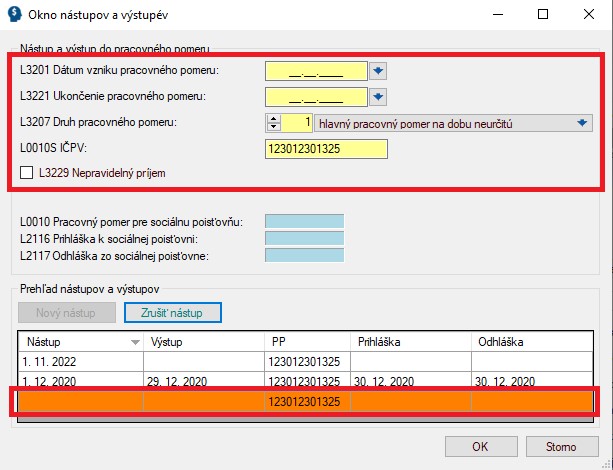
- potom je potrebné prejsť záložku po záložke a upraviť údaje podľa novej pracovnej zmluvy (údaje o zamestnancovi sa prepisujú, údaje k pracovnému pomeru zmeňte)
- týmto spôsobom môžete zadať zamestnancov:
- v minulosti ukončil pracovný pomer a po nejakej dobe (týždne, mesiace, roky) znovu nastúpi
- v aktuálnom mesiaci ukončuje jeden druh pracovného pomeru av nasledujúcom období (na budúci mesiac, za štvrť roka) bude nastupovať na iný druh pracovného pomeru, týmto spôsobom ho otvoríme akoby do budúcnosti (iba v module Pers)
Znovuzaradenie už vyradeného zamestnanca
- pracoval u vás pred niekoľkými rokmi zamestnanec, ktorý sa po rokoch vracia a nemôžete ho nájsť vo funkcii PERS 1-1 Aktualizácia personálnych údajov?
- takého zamestnanca však nenájdete v module PERS vo funkcii 1-1 Aktualizácia personálnych údajov, nájdete ho vo funkcii PERS 1-2 Znovuzavedenie vyradených zamestnancov
- stačí zamestnanca otvoriť, v okne Nástupov a výstupov mu aktualizovať dátumy – tým ho teda prijať do stavu a potom skontrolovať celú jeho kartu, vr. základných údajov
- znovuzavedenie je možné aj bez zmeny údajov, napríklad v prípade nechceného zmazania záznamu zamestnanca z hlavnej evidencie
- POZOR! Z praxe vieme, že si zamestnanci mnohokrát neuvedomia, že v priebehu rokov zmenili zdravotnú poisťovňu a tým pádom ju ako novú nenahlásia. Je teda na personalistovi, aby sa na nej výslovne opýtal.
